IOS 및 Android에서 Instagram 앱 아이콘을 변경하는 방법
알아야 할 사항
- 일련의 이모티콘이 보일 때까지 설정 화면 상단에서 아래로 당깁니다. 다음 화면에서 아이콘 선택 > 추가하다.
- 10주년을 맞아 Instagram은 갈색 카메라와 사전 출시 코드명 아이콘을 포함하여 기존 로고의 아이콘 팩을 출시했습니다.
이 기사에서는 Android 및 iOS 스마트폰의 Instagram 앱 아이콘을 이전 버전 중 하나로 변경하는 방법을 설명합니다.
Android 및 iOS에서 앱 아이콘을 변경하는 방법
지침은 Android와 iOS에서 동일하지만 아이콘이 약간 다르게 보입니다. 인스타그램 앱 아이콘을 변경하는 방법은 다음과 같습니다.
인스타그램 앱을 엽니다.
오른쪽 하단에서 프로필 아이콘을 탭합니다.
오른쪽 상단의 세 줄 메뉴 아이콘을 누릅니다.
-
선택하다 설정.

화면 상단에서 아래로 당깁니다(기본적으로 위로 스크롤).
일련의 이모티콘이 보일 때까지 아래로 계속 당깁니다. (몇 번 시도해야 할 수도 있습니다.)
-
성공하면 사용 가능한 모든 이전 아이콘이 있는 페이지로 이동합니다.
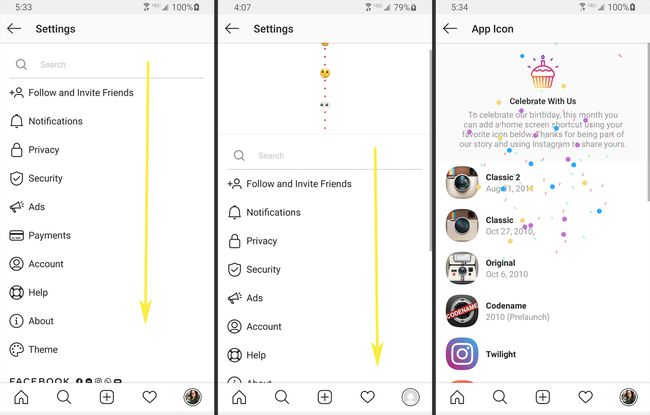
아이콘을 선택합니다.
-
수도꼭지 추가하다.

-
아이콘은 Android와 Android에서 다르게 보입니다. iOS. Android 사용자는 Instagram 바로 가기를 사용하므로 현재 아이콘의 작은 사각형이 오버레이되어 있습니다. iOS에서는 오버레이가 없는 다른 아이콘이 표시됩니다.
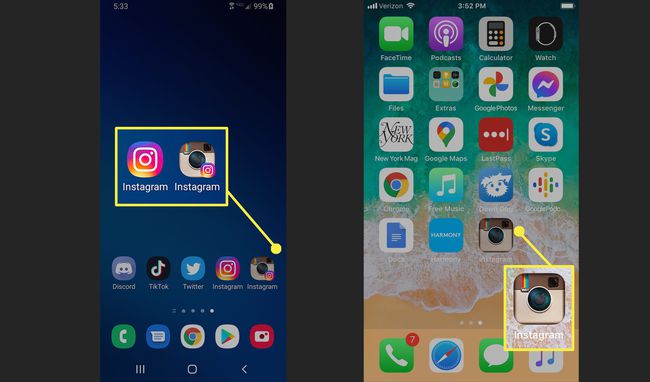
왼쪽: Android 홈 화면; 오른쪽: iPhone 홈 화면. 다른 아이콘을 사용하려면 위의 단계를 반복하십시오.
Android 홈 화면에서 추가 아이콘 제거
몇 가지 다른 되돌리기 아이콘을 시도했다면 홈 화면에서 관련 없는 아이콘을 제거해야 합니다. iPhone에서는 선택한 아이콘이 현재 아이콘을 대체합니다.
Android에서는 다음을 수행할 수 있습니다. 홈 화면 개인화, 앱 추가 및 제거를 포함합니다.
삭제하려는 아이콘이 있는 홈 화면으로 스와이프합니다.
앱을 길게 누릅니다.
수도꼭지 집에서 제거.
